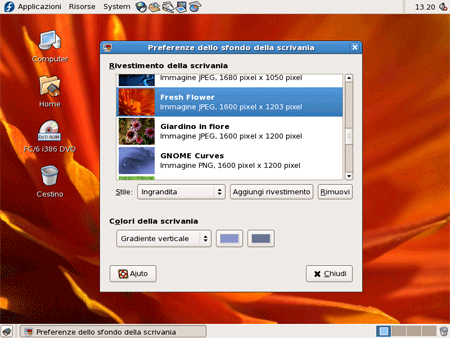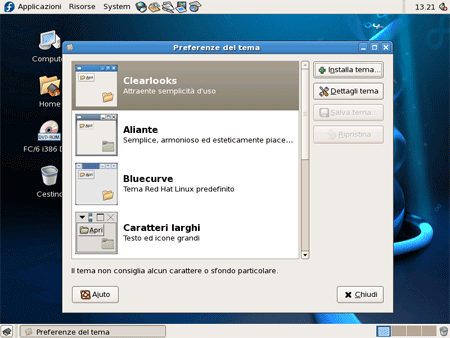La prima cosa che un utente solitamente tenta di fare per prendere dimestichezza con un nuovo sistema operativo è quella di personalizzare la grafica.
In Fedora Core è possibile cambiare l'immagine di sfondo del nostro desktop facendo un click con il tasto destro del mouse sullo schermo e selezionando Imposta sfondo scrivania.
A questo punto la semplice interfaccia grafica ci permette di andare a cercare sul nostro hard disk l'immagine preferita o selezionarne una tra quelle presenti. Una curiosità è quella di utilizzare delle particolari immagini con lo sfondo trasparente. Queste immagini cambiano il loro colore a seconda di quello impostato nella sezione Colori della scrivania permettendo ad uno stesso sfondo di essere utilizzato in moltissime tonalità differenti. Il gestore dei desktop che utilizziamo accetta come immagini per lo sfondo una grande varietà di formati tra i quali Gif, Jpg, Png, Svg e così via.
Come secondo passo possiamo modificare il tema.
In questo modo andiamo a cambiare la forma e il colore dei bottoni, dei bordi delle finestre, delle icone e altro. Per fare questo accediamo alla voce System / Preferenze / Tema e scegliamo il tema che più ci piace.
Possiamo inoltre personalizzare il salvaschermo attraverso la voce System / Preferenze / Salvaschermo. Le opzioni possibili riguardano il tipo di salvaschermo, il tempo necessario all'avvio, la protezione da password al rientro e così via.
Come ultima personalizzazione preliminare, accedendo al menu System / Amministrazione / Schermata di Login è possibile sostituire il tema della schermata di inserimento nome utente e password che viene visualizzata all'inizio.
Oltre agli sfondi, i temi, e le schermate di login di default è possibile cercarne altri sul web. Tra i siti maggiormente visitati citiamo www.gnome-look.org se si utilizza Gnome (come nei nostri esempi) o www.kde-look.org se invece si preferisce KDE.